Android 呼叫相簿 拍照 實現系統控制元件縮放 切割圖片
轉自:http://blog.csdn.net/xys289187120/article/details/6575830
android 下如果做處理圖片的軟體 可以呼叫系統的控制元件 實現縮放切割圖片 非常好的效果 今天寫了一個demo分享給大家 嘿嘿。
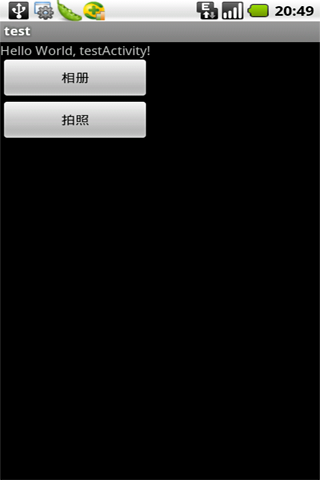
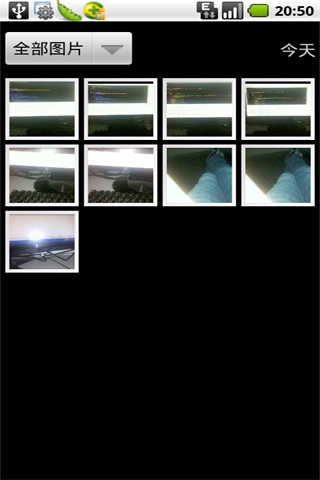
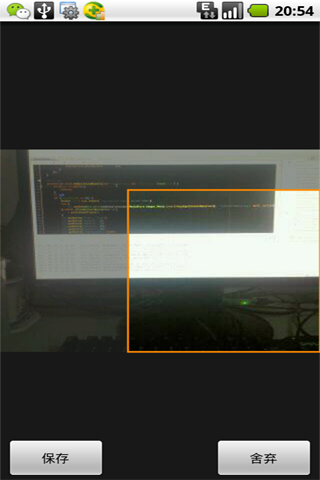
- package cn.m15.test;
- import java.io.ByteArrayOutputStream;
- import java.io.File;
- import android.app.Activity;
- import android.content.Intent;
- import android.graphics.Bitmap;
- import android.net.Uri;
- import android.os.Bundle;
- import android.os.Environment;
- import android.provider.MediaStore;
- import android.view.View;
- import android.view.View.OnClickListener;
- import android.widget.Button;
- import android.widget.ImageView;
- public class testActivity extends Activity {
- public static final int NONE = 0;
- public static final int PHOTOHRAPH = 1;// 拍照
- public static final int PHOTOZOOM = 2; // 縮放
- public static final int PHOTORESOULT = 3;// 結果
- public static final String IMAGE_UNSPECIFIED = "image/*";
- ImageView imageView = null;
- Button button0 = null;
- Button button1 = null;
- @Override
- public void onCreate(Bundle savedInstanceState) {
- super.onCreate(savedInstanceState);
- setContentView(R.layout.main);
- imageView = (ImageView) findViewById(R.id.imageID);
- button0 = (Button) findViewById(R.id.btn_01);
- button1 = (Button) findViewById(R.id.btn_02);
- button0.setOnClickListener(new OnClickListener() {
- @Override
- public void onClick(View v) {
- Intent intent = new Intent(Intent.ACTION_PICK, null);
- intent.setDataAndType(MediaStore.Images.Media.EXTERNAL_CONTENT_URI, IMAGE_UNSPECIFIED);
- startActivityForResult(intent, PHOTOZOOM);
- }
- });
- button1.setOnClickListener(new OnClickListener() {
- @Override
- public void onClick(View v) {
- Intent intent = new Intent(MediaStore.ACTION_IMAGE_CAPTURE);
- intent.putExtra(MediaStore.EXTRA_OUTPUT, Uri.fromFile(new File(Environment.getExternalStorageDirectory(), "temp.jpg")));
- startActivityForResult(intent, PHOTOHRAPH);
- }
- });
- }
- @Override
- protected void onActivityResult(int requestCode, int resultCode, Intent data) {
- if (resultCode == NONE)
- return;
- // 拍照
- if (requestCode == PHOTOHRAPH) {
- //設定檔案儲存路徑這裡放在跟目錄下
- File picture = new File(Environment.getExternalStorageDirectory() + "/temp.jpg");
- startPhotoZoom(Uri.fromFile(picture));
- }
- if (data == null)
- return;
- // 讀取相簿縮放圖片
- if (requestCode == PHOTOZOOM) {
- startPhotoZoom(data.getData());
- }
- // 處理結果
- if (requestCode == PHOTORESOULT) {
- Bundle extras = data.getExtras();
- if (extras != null) {
- Bitmap photo = extras.getParcelable("data");
- ByteArrayOutputStream stream = new ByteArrayOutputStream();
- photo.compress(Bitmap.CompressFormat.JPEG, 75, stream);// (0 - 100)壓縮檔案
- imageView.setImageBitmap(photo);
- }
- }
- super.onActivityResult(requestCode, resultCode, data);
- }
- public void startPhotoZoom(Uri uri) {
- Intent intent = new Intent("com.android.camera.action.CROP");
- intent.setDataAndType(uri, IMAGE_UNSPECIFIED);
- intent.putExtra("crop", "true");
- // aspectX aspectY 是寬高的比例
- intent.putExtra("aspectX", 1);
- intent.putExtra("aspectY", 1);
- // outputX outputY 是裁剪圖片寬高
- intent.putExtra("outputX", 64);
- intent.putExtra("outputY", 64);
- intent.putExtra("return-data", true);
- startActivityForResult(intent, PHOTORESOULT);
- }
- }
- <?xml version="1.0" encoding="utf-8"?>
- <LinearLayout xmlns:android="http://schemas.android.com/apk/res/android"
- android:orientation="vertical" android:layout_width="fill_parent"
- android:layout_height="fill_parent">
- <TextView android:layout_width="fill_parent"
- android:layout_height="wrap_content" android:text="@string/hello" />
- <ImageView android:id="@+id/imageID"
- android:adjustViewBounds="true" android:maxWidth="50dip"
- android:maxHeight="50dip" android:layout_width="wrap_content"
- android:layout_height="wrap_content" />
- <Button android:id="@+id/btn_01" android:layout_height="50dip"
- android:text="相簿" android:layout_width="150dip"/>
- <Button android:id="@+id/btn_02" android:layout_height="50dip"
- android:text="拍照" android:layout_width="150dip"/>
- </LinearLayout>
相關文章
- Android上傳圖片之呼叫系統拍照和從相簿選擇圖片Android
- Android呼叫系統相簿和相機拍照Android
- 實現圖片縮放
- Android本地圖片上傳(拍照+相簿)Android地圖
- Android 呼叫系統相機拍照 . 選取本地相簿Android
- Android 圖片縮放Android
- 短視訊程式開發,Android:呼叫系統拍照和相簿Android
- Android儲存圖片到系統相簿Android
- Android:呼叫系統相機實現拍照+裁切(相容7.0以上系統)Android
- Android:ImageView圖片縮放、居中AndroidView
- android實現拍照、相簿選圖、裁剪功能,相容7.0以及小米Android
- 滑鼠懸浮圖片實現縮放效果
- JS實現等比例縮放圖片JS
- 關於android中呼叫系統拍照,返回圖片是旋轉90度..Android
- iOS 呼叫系統相簿拍照時顯示英文問題iOS
- Android中呼叫攝像頭拍照儲存,並在相簿中選擇圖片顯示Android
- Android 中實現圖片平移、縮放、旋轉同步進行Android
- android短視訊開發,呼叫相機、相簿,壓縮圖片後上傳Android
- android imageview 縮放檢視圖片AndroidView
- QLabel顯示圖片 ,並實現縮放
- 利用javascript實現圖片等比例縮放JavaScript
- vue iOS 呼叫系統相簿拍照時顯示英文問題VueiOS
- Android拍照,相簿選擇圖片以及Android6.0許可權管理Android
- canvas實現的圖片縮放程式碼例項Canvas
- 適配Android4.4~Android11,呼叫系統相機,系統相簿,系統圖片裁剪,轉換檔案(對圖片進行上傳等操作)Android
- Android實現圖片滾動控制元件Android控制元件
- 在Delphi中實現圖片的旋轉、縮放 (轉)
- Android 拍照及相簿選取圖片功能,已適配Android6.0、7.0、8.0Android
- VS+Qt+Halcon——顯示圖片,實現滑鼠縮放、移動圖片QT
- 純CSS無表示式實現圖片等比縮放(轉載)CSS
- 相簿圖片多選、反選 swift實現Swift
- html 圖片按比例縮放HTML
- Android生成圖片並放入相簿Android
- JNI實現圖片壓縮
- Android學習之呼叫系統相機拍照、截圖並儲存Android
- Android Studio 呼叫Camera實現拍照功能Android
- css實現圖片按寬等比例縮放不變形CSS
- flutter實現可縮放可拖拽雙擊放大的圖片功能Flutter